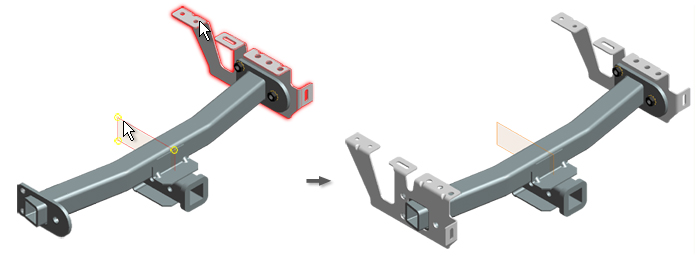
[ミラー]コマンドは、左右対称のパーツを設計する場合に役に立ちます。アセンブリの一方の側を作成し、これをミラー化して反対側を作成します。ミラー化されたコンポーネントは正確なコピーであり、対称面に対して相対的に位置付けられます。
コンポーネントをミラー化する方法
アセンブリ全体またはコンポーネントのサブセットをミラー化することができます。このコマンドでは、コンポーネントをミラー化したり、再利用したり、除外することができます。ミラー化されたコンポーネントのファイル名を生成する際、いくつかのオプションから選択できます。
[ミラー]コマンドでは、ミラー化または再利用の対象として選択したコンポーネントのセットに両方の参照がある関係が再作成されます。位置付けがあいまいな場合、新しい関係は省略されます。省略された関係はメッセージに一覧で示されるため、必要な編集を行うことができます。
注: [ミラー]コマンドを使用しているときに表示されるプレビューでは、関係が考慮されていません。したがって、コンポーネントの配置の結果が少し異なる場合があります。
ミラー操作の対象に含まれるオブジェクト
- 関係
- パターン
- リプレゼンテーション
- フレキシブル状態
再利用されたコンポーネントとミラー化されたコンポーネントの違い
ミラー化されたコンポーネント(アセンブリ、パーツ)の場合、アセンブリまたはパーツ ファイルが作成されます。
- ミラー化されたすべてのパーツでは、派生パーツ フィーチャが使用され、そのソース パーツと関連付けられています。現在のところ、ファイルをコピーして、コピーにミラー フィーチャを追加することはできません。
- ミラー化されたアセンブリは、ソース アセンブリのコピーであり、関連付けがない状態のままとなります。
再利用されたコンポーネントの場合、現在のアセンブリにコンポーネントの新しいインスタンスが追加されます。
- 再利用されたサブアセンブリが全部揃っていなかったり、そのコンポーネントの一部が除外されている場合、そのサブアセンブリには新しいファイルが作成されます。コンポーネントは、新しく作成されたサブアセンブリに新しいインスタンスとして挿入されます。
- 再利用されたコンポーネントは、回転と移動によって移動されます。対称面は自動的に計算され、反射面と交差させられて、回転軸が決定されます。結果はミラー変換と類似していますが、実際は回転と移動です。
- 対称面を変更するには、再利用されたコンポーネント ノードをブラウザで右クリックし、代わりの対称面を右クリック メニューから選択します。
-
ヒント: 再利用するコンポーネント間の関係については、特に注意が必要となります。コンポーネントが自由に移動したり、関係が不正な場合、再利用されたコンポーネントが正しく配置されない場合があります。
以下のイメージでは、強調表示された括弧がミラー化され、新しいパーツが作成されますが、アタッチされるハードウェアである小ねじは再利用されます。
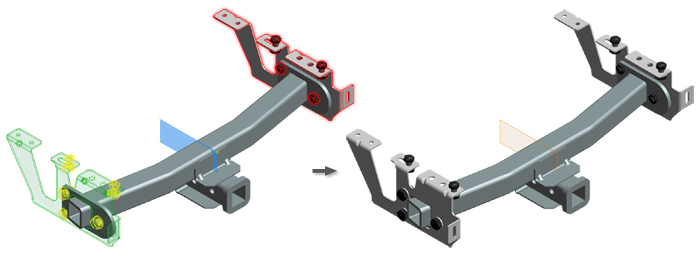
コンポーネントのミラー化に関する特別な考慮事項
- ミラー操作では、溶接はサポートされていません。
- アセンブリ フィーチャは、完全なサブアセンブリが選択され、すべてのサブアセンブリ コンポーネントがミラー状態である場合にのみサポートされています。
- ミラー操作では、iMate の作成がサポートされています。
- パーツまたはサブアセンブリ内の作業平面間の関係は、ミラー化されたアセンブリ内に保持されます。パーツおよびサブアセンブリ間の作業平面、およびアセンブリの元の作業平面は、再作成する必要があります。
- コンポーネントとフィーチャのパターンもミラー化されます。
- ミラー コピーでは、配置、表示設定、外観のオーバーライドが優先されます。
- 新しいアセンブリに、フレキシブル状態、ポジション リプレゼンテーション、デザイン ビュー リプレゼンテーション、詳細レベル リプレゼンテーションが再作成されます。
Autodesk Vault Basic のミラー化されたコンポーネント
[ミラー]コマンドで新しいファイルを作成できます。新しいファイルを元のファイルと同じ場所に保存します。この操作によって、新しいファイルが Autodesk Vault プロジェクトによって認識される作業スペースに格納されます。